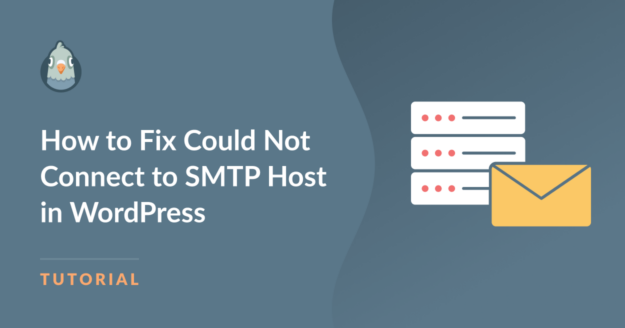Riepilogo AI
L'errore "Impossibile connettersi all'host SMTP" è un errore comunemente riscontrato in WordPress, che causa il mancato invio delle e-mail.
Poiché questo problema probabilmente influisce sulla comunicazione e sulla funzionalità del sito web, è essenziale capire in quali circostanze si verifica di solito.
In questa guida vi illustreremo alcuni dei problemi più comuni che causano l'errore "Impossibile connettersi all'host SMTP" e come risolverli.
Correggete subito le vostre e-mail di WordPress
Come risolvere l'impossibilità di connettersi all'host SMTP in WordPress
Ecco alcune delle soluzioni più comuni per l'errore "Impossibile connettersi all'host SMTP" sul vostro sito web WordPress:
- 1. Controllare lo stato del server dell'hosting WordPress
- 2. Esaminare le restrizioni del firewall con l'host Web
- 3. Verificare le impostazioni del proxy in Cloudflare
- 4. Controllare le impostazioni dell'host e della porta SMTP
- 5. Verificare se i dettagli di autenticazione sono accurati
- 6. Modificare il metodo di crittografia (TLS o SSL)
- 7. Aggiornare WP Mail SMTP alla sua versione più recente
- 8. Utilizzare la versione più recente di WordPress
- 9. Verificare che la versione di PHP sia la 5.6 o superiore.
- 10. I problemi persistono? Rivolgetevi a un esperto!
1. Controllare lo stato del server dell'hosting WordPress
Una delle prime cose da verificare quando si incontra l'errore "Impossibile connettersi all'host SMTP" è controllare lo stato del server di hosting WordPress.
A volte, il server può chiudersi o avere altri problemi, che in ultima analisi possono impedire al vostro sito web di inviare e-mail.
Tutto ciò che dovete fare è visitare il sito web del vostro provider di web hosting e cercare una pagina chiamata "Stato", "Stato del server" o "Stato del servizio".
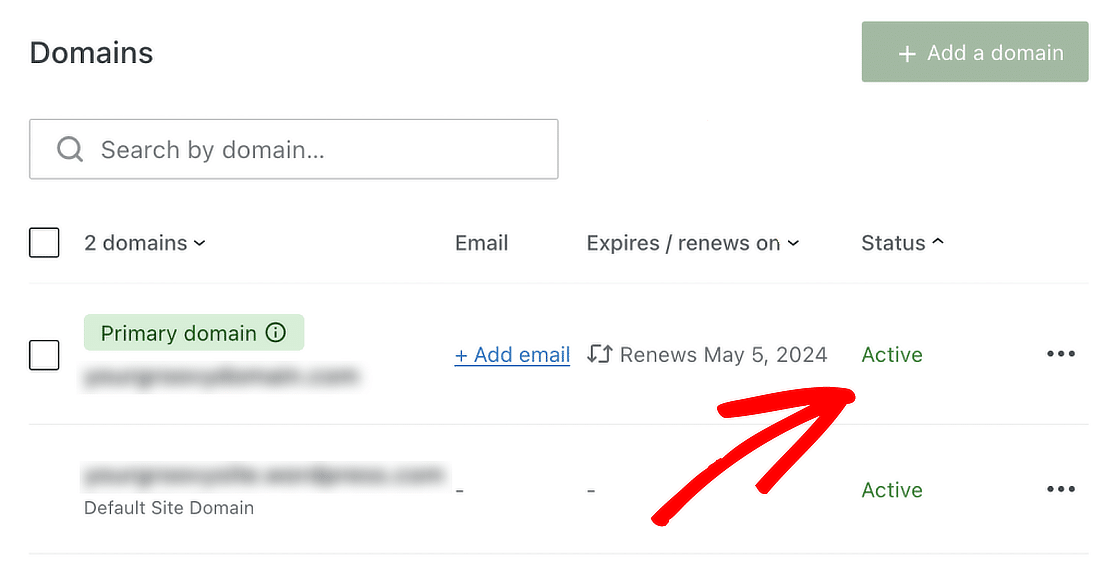
Nella pagina di stato, verificare la presenza di eventuali segnalazioni o avvisi di interruzione o manutenzione che potrebbero influire sui servizi.
2. Esaminare le restrizioni del firewall con l'host Web
Se non ci sono interruzioni di servizio o altri problemi che potrebbero causare l'interruzione dell'hosting web, è il momento di esaminare le restrizioni del firewall del provider. Non è raro che i provider di web hosting blocchino le connessioni SMTP in uscita per costringere gli utenti a utilizzare i loro server di posta interni.
Contattate il vostro hosting Web e informateli dell'errore "Impossibile connettersi all'host SMTP" che avete riscontrato. Se effettivamente stanno ostacolando la connessione, si può chiedere gentilmente di rimuovere le restrizioni del firewall.
È anche possibile inviare un rapporto di errore associato al problema. Ad esempio, se si utilizza WP Mail SMTP, il plugin registra automaticamente tutti gli errori di invio delle e-mail. È possibile accedere al registro degli errori andando su WP Mail SMTP " Strumenti e cliccando sulla scheda Eventi di debug.
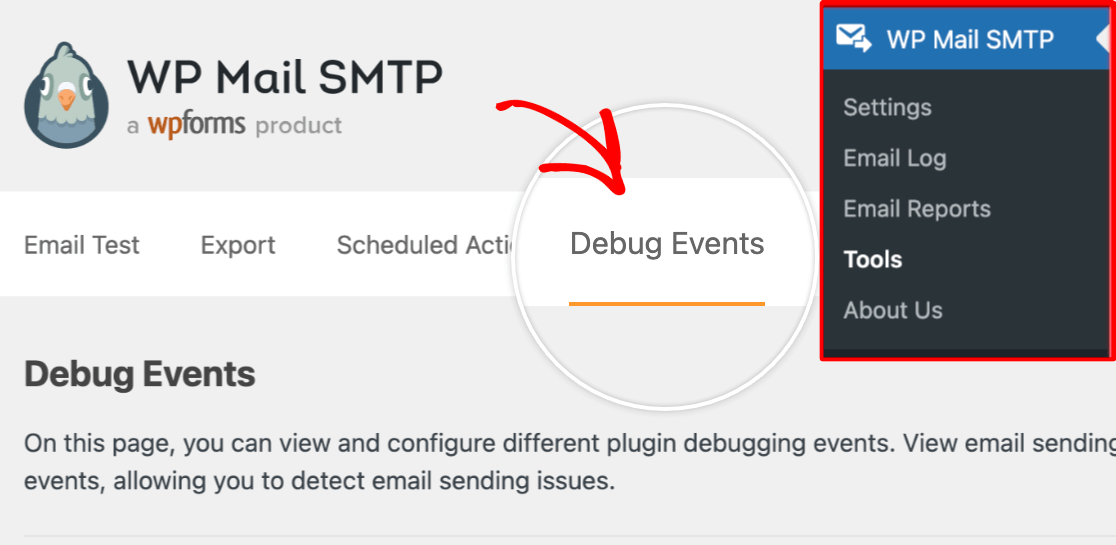
Quindi, scorrere verso il basso e individuare l'errore che si sta verificando. Fare clic sul numero dell 'evento per espandere i dettagli dell'errore. In seguito, quando si chiama il team di assistenza tecnica del proprio host Web, è possibile copiare e incollare l'errore per far conoscere il problema esatto, in modo da ottenere una risoluzione tempestiva.
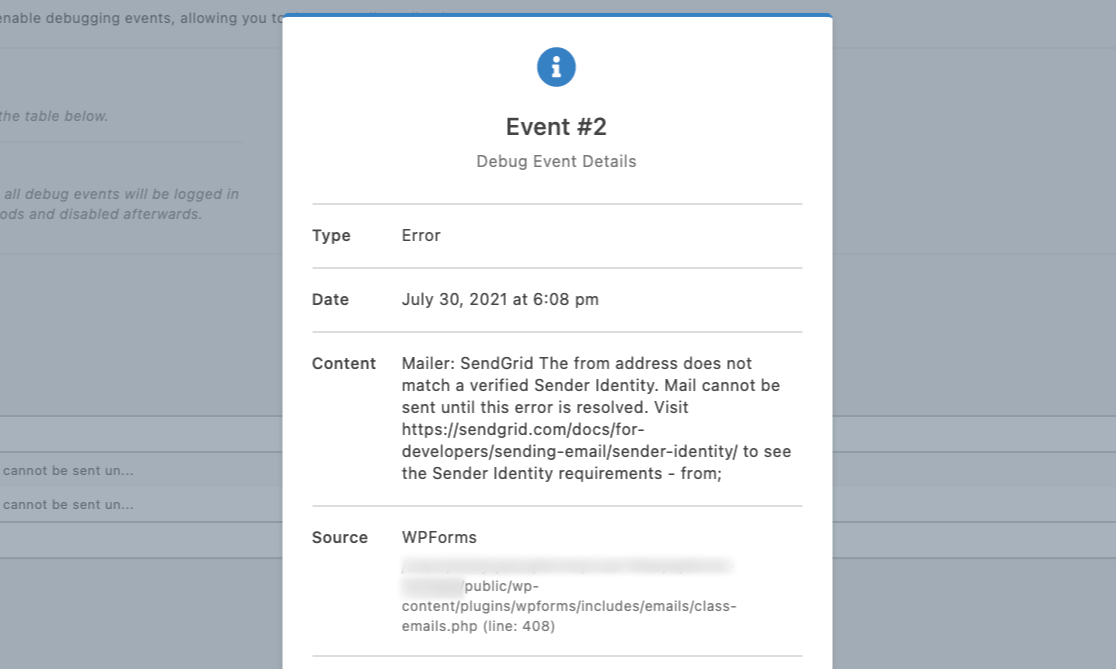
Se non riescono a risolvere il problema, non c'è da preoccuparsi! Ci sono ancora modi per risolvere l'errore "Impossibile connettersi all'host SMTP".
3. Verificare le impostazioni del proxy in Cloudflare
Se siete passati a Cloudflare di recente e avete problemi nell'invio di e-mail, è probabile che le impostazioni del proxy non siano corrette.
Durante la procedura guidata di installazione di Cloudflare, Cloudflare tenta di copiare i record DNS dal vecchio host e non utilizza le impostazioni del mailer impostate.
Quando si configura un nuovo mailer e un account e-mail, si accede al proprio account Cloudflare, si seleziona il dominio e si fa clic sulla scheda DNS.

Aggiornare i record DKIM, SPF e DMARC in base ai requisiti del provider di posta elettronica.
Se non viene richiesto di creare un certo tipo di record per il proprio provider di posta elettronica, si può saltare questa fase.
Per ulteriori informazioni sulla risoluzione di questo problema, consultate la nostra guida su come risolvere il problema dell'invio di e-mail di WordPress da parte di Cloudflare.
4. Controllare le impostazioni dell'host e della porta SMTP
Va da sé che se si riceve un errore in cui WordPress non riesce a connettersi all'host SMTP, è necessario controllare le impostazioni SMTP.
Se si utilizza WP Mail SMTP, verificare che siano stati inseriti i valori corretti nelle impostazioni dell'host e della porta SMTP.
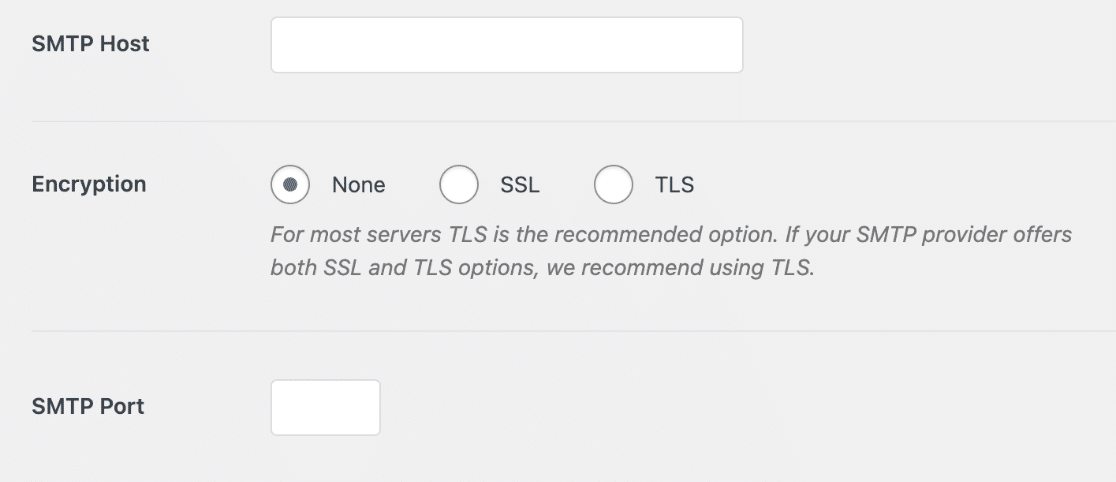
Nel campo Host SMTP, inserite il nome del vostro server di posta elettronica, ossia il "nome di dominio" o "mail.domain.com".
Nel frattempo, nel campo Porta SMTP, inserite 587, che è il codice predefinito per la maggior parte delle porte personalizzate, a meno che il vostro mailer non suggerisca diversamente.
5. Verificare se i dettagli di autenticazione sono accurati
Se si utilizza l'opzione Altro SMTP in WP Mail SMTP, il mailer selezionato avrà un sistema di autenticazione per convalidare gli utenti.
Questo è fondamentale prima di consentire la connessione e l'invio di e-mail. Assicuratevi quindi di aver inserito il nome utente e la password giusti.
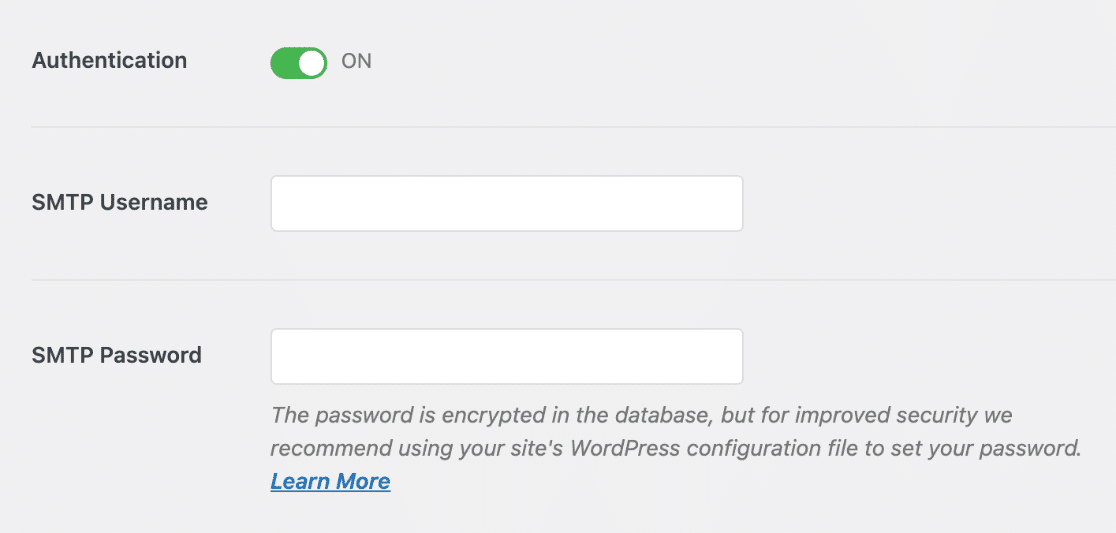
A seconda del servizio di mailer selezionato, è possibile trovare questi dettagli di autenticazione nelle rispettive dashboard.
Il nome utente è solitamente l'indirizzo e-mail con cui ci si è iscritti. La password, invece, è solitamente una chiave API.
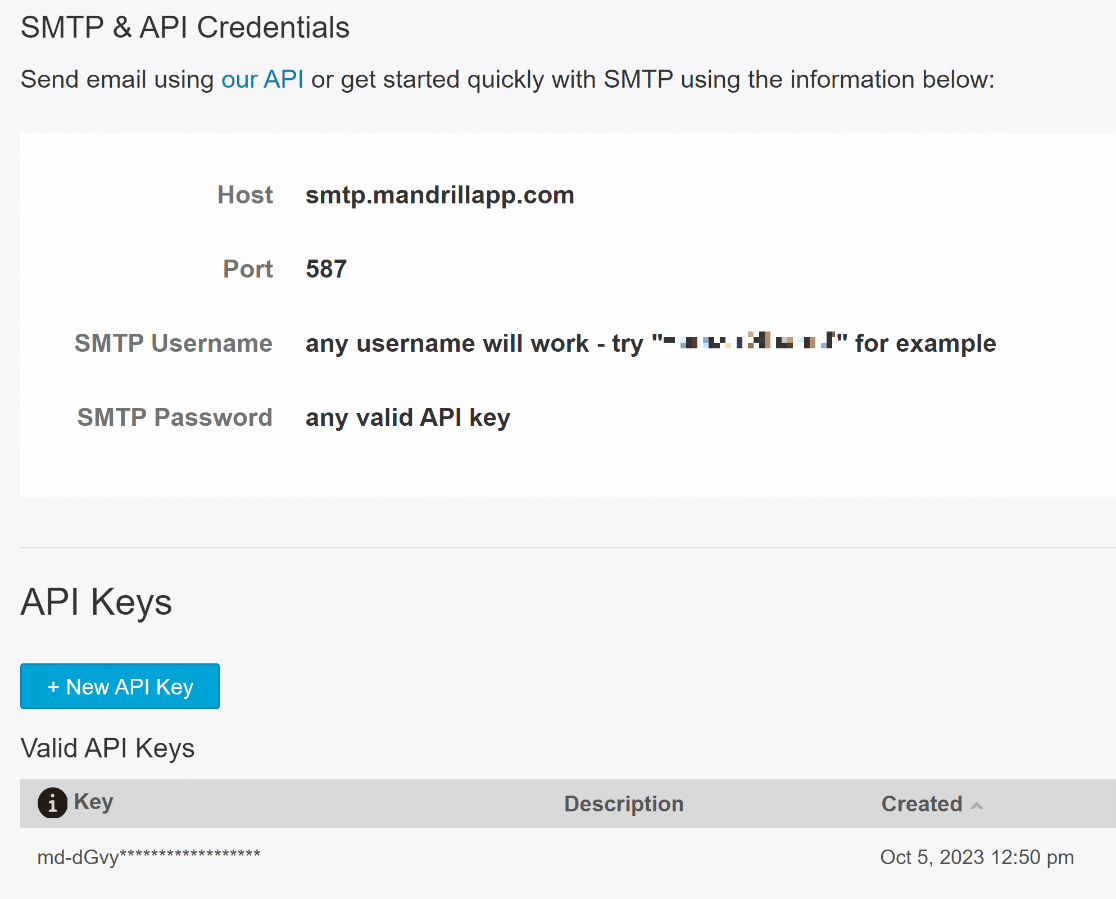
Naturalmente, se si utilizza un altro mailer, con una semplice chiave API ci si può collegare e configurare subito con il servizio SMTP.
Assicuratevi di controllare la documentazione nella tabella sottostante per il vostro mailer per assicurarvi che le impostazioni siano corrette.
| Mailers disponibili in tutte le versioni | Postini in WP Mail SMTP Pro |
|---|---|
| SendLayer | Amazon SES |
| SMTP.com | Microsoft 365 / Outlook.com |
| Brevo | Zoho Mail |
| Spazio di lavoro Google / Gmail | |
| Pistola postale | |
| Timbro postale | |
| InviaGrid | |
| SparkPost | |
| Altro SMTP |
Assicuratevi di seguire attentamente tutti i passaggi della guida all'impostazione del mailer e controllate che non ci siano errori di battitura in tutti i valori!
Avete bisogno di una mano?
Potete acquistare White Glove Setup come servizio aggiuntivo a qualsiasi licenza di WP Mail SMTP e chiedere al nostro team di assistenza clienti di configurare WP Mail SMTP per voi.
Dopo aver completato la configurazione delle impostazioni del mailer in WP Mail SMTP, è sufficiente fare clic sul pulsante Salva impostazioni situato in basso.

È anche una buona idea verificare che le impostazioni funzionino perfettamente inviando un'e-mail di prova. Per accedere allo strumento di test delle e-mail di WP Mail SMTP, fare clic sulla scheda Test e-mail situata nella schermata Impostazioni.

A questo punto, fornite l'indirizzo e-mail al quale desiderate inviare l'e-mail di prova. Assicuratevi di utilizzare un indirizzo che vi appartiene per accedere all'e-mail di prova che si trova nella vostra casella di posta. Premete il pulsante Invia e-mail.
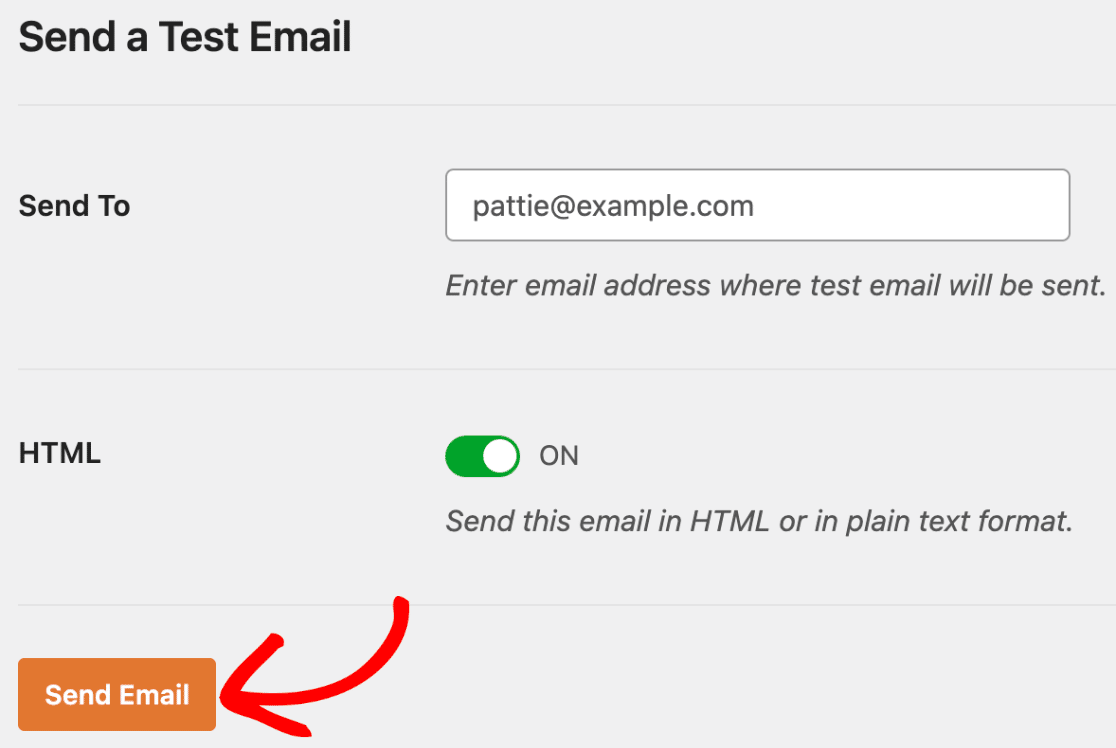
Se tutto è stato configurato correttamente, sullo schermo apparirà un messaggio di successo di questo tipo:
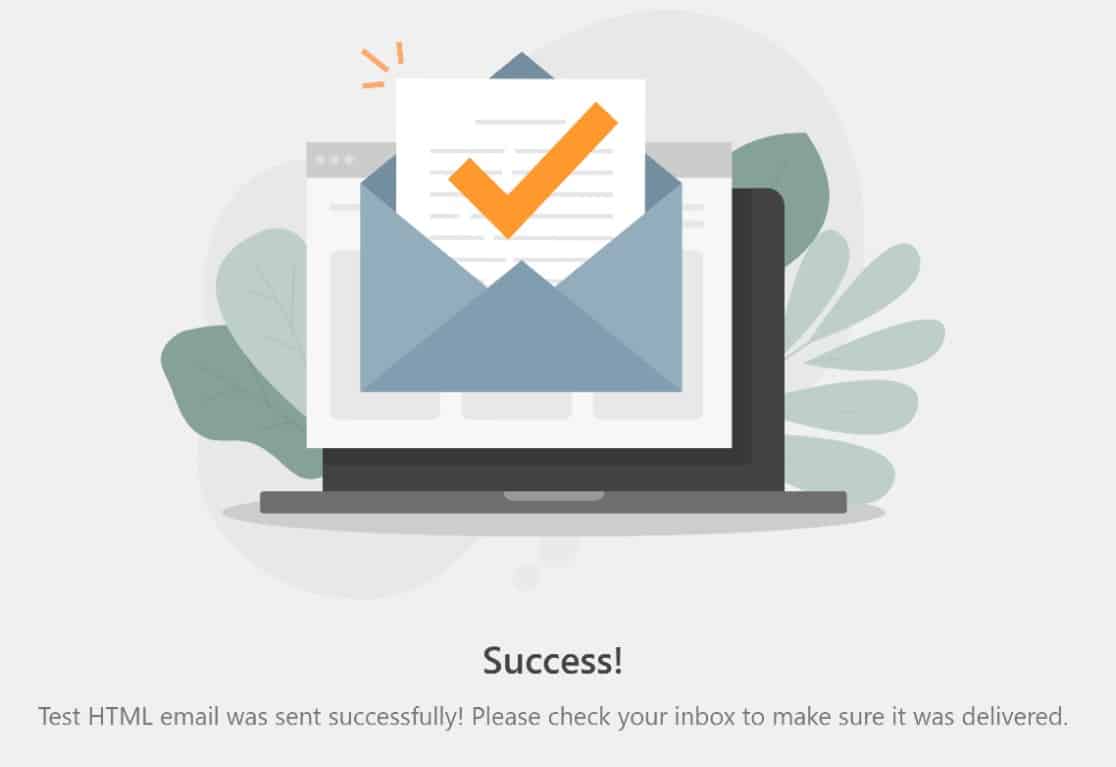
Inoltre, è buona norma accedere alla propria casella di posta elettronica e cercare l'e-mail di prova in arrivo. L'e-mail di prova ha in genere il seguente aspetto:
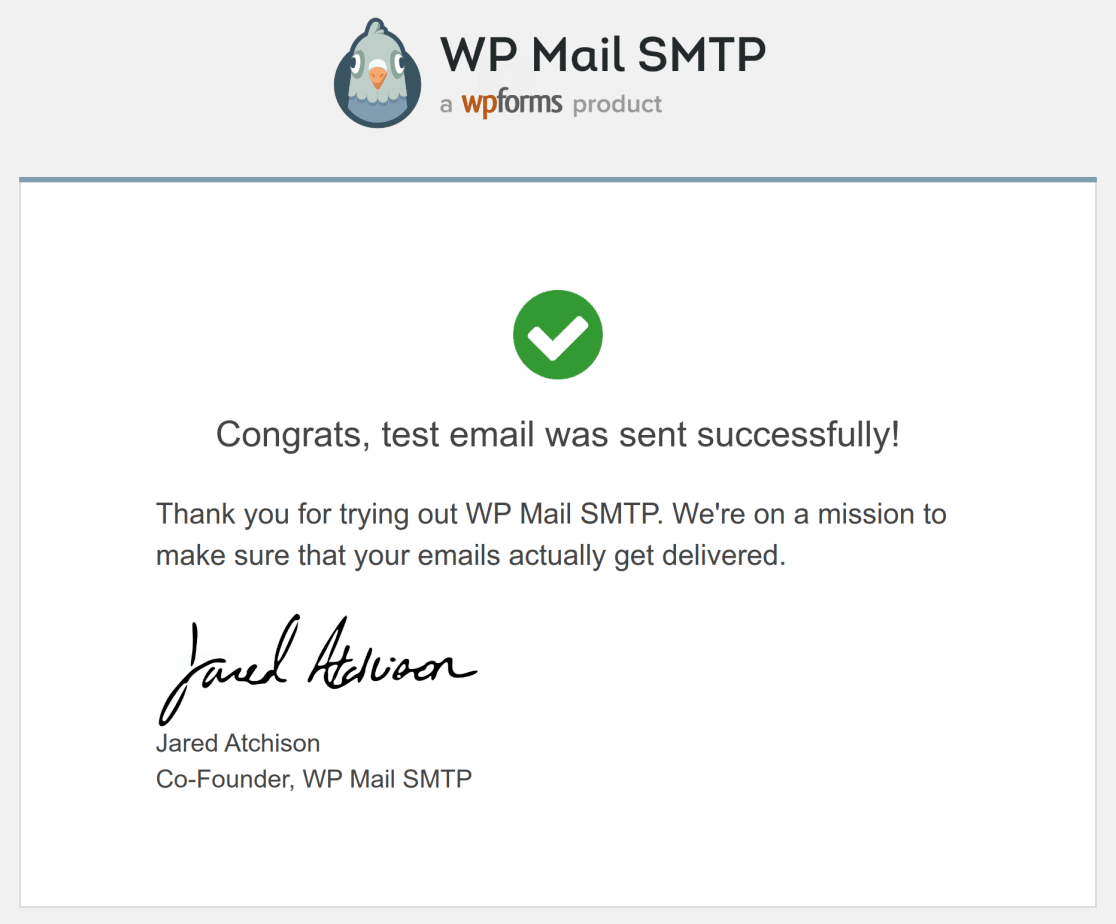
6. Modificare il metodo di crittografia (TLS o SSL)
Se si utilizza Other SMTP per utilizzare un servizio di mailer transazionale come Mandrill, provare a cambiare il metodo di crittografia.
È frequente che le e-mail e le altre notifiche provenienti dal vostro sito web falliscano se il metodo di crittografia scelto non è compatibile con il mailer.
Per avere un'idea più precisa del metodo di crittografia da utilizzare con il vostro mailer, consultate questa guida dettagliata sulle impostazioni SMTP.
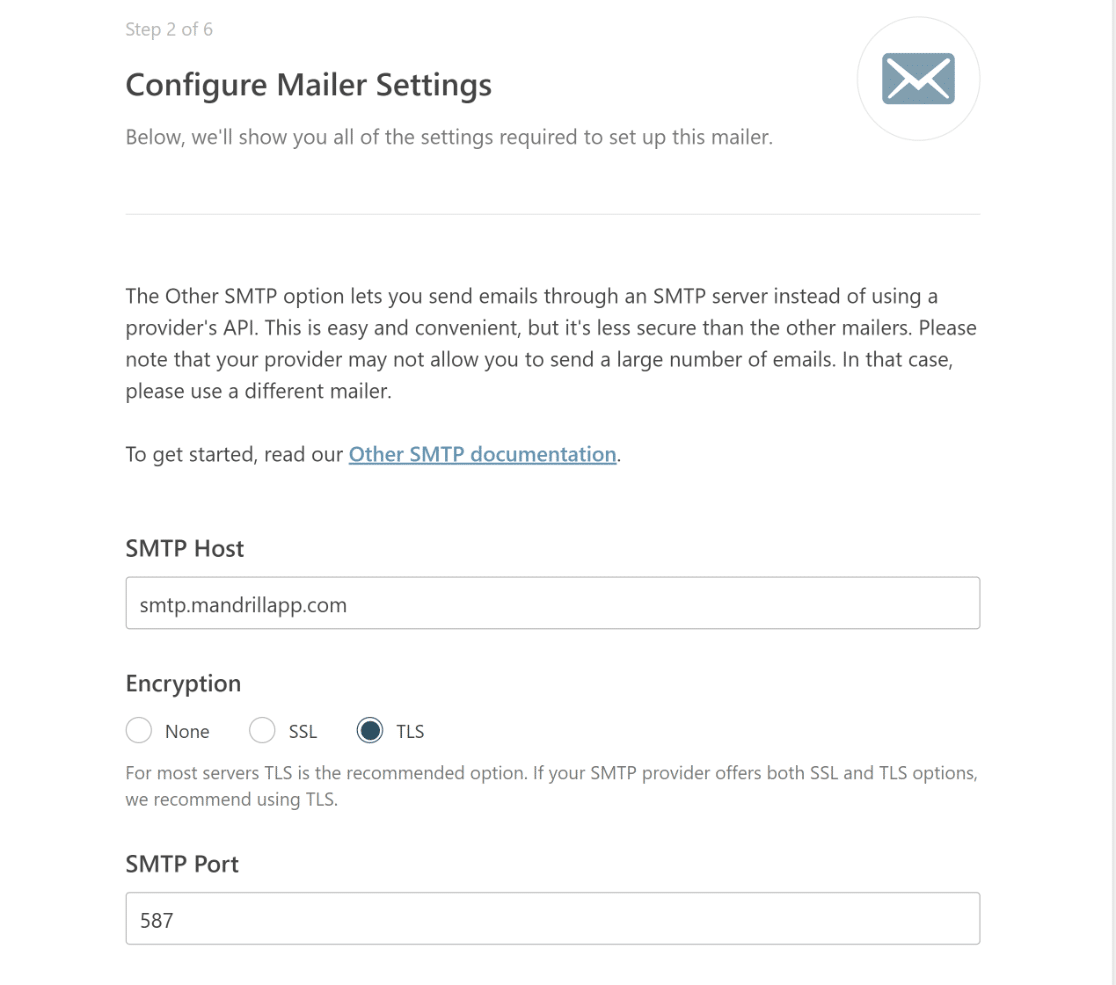
7. Aggiornare WP Mail SMTP alla sua versione più recente
I plugin di WordPress come WP Mail SMTP possono iniziare a non funzionare correttamente se non vengono aggiornati da un po' di tempo.
Pertanto, se si verificano problemi di mancato invio di e-mail, verificare che sia in esecuzione la versione più recente per eliminare eventuali problemi dovuti a un software obsoleto.
Gli aggiornamenti di solito apportano funzioni migliorate e risolvono i bug esistenti. Per verificare la disponibilità di aggiornamenti, basta andare su Dashboard " Aggiornamenti ".
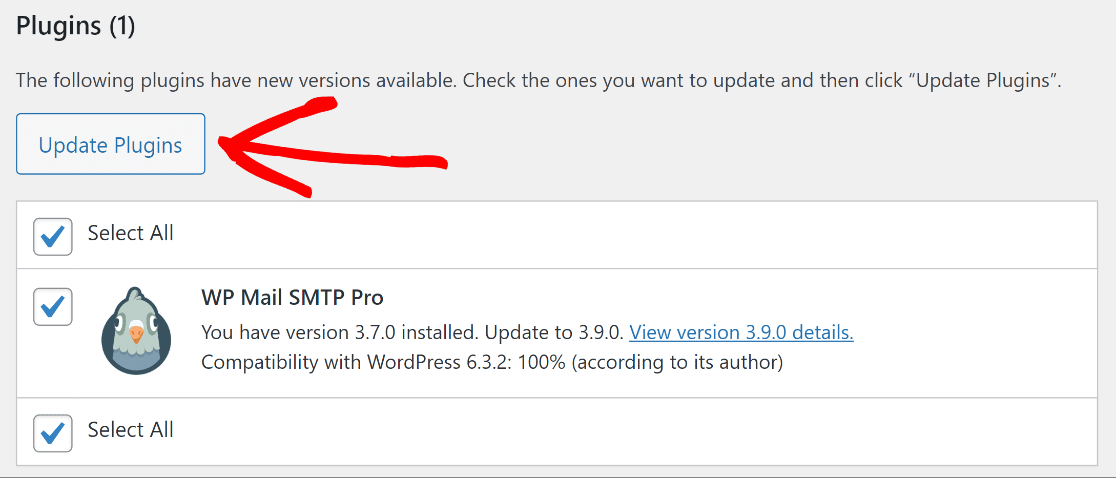
8. Utilizzare la versione più recente di WordPress
La manutenzione di WP Mail SMTP è fondamentale, ma altrettanto importante è assicurarsi che WordPress sia aggiornato.
WP Mail SMTP è stato progettato per essere compatibile con le ultime versioni di WordPress, utilizzando le migliori pratiche di codifica.
Per vedere se c'è un aggiornamento per l'installazione di WordPress, accedere al sito e visitare Dashboard " Aggiornamenti.
Se dovesse apparire una notifica che dice: "È disponibile una versione aggiornata di WordPress", prendete in considerazione l'aggiornamento alla versione più recente.
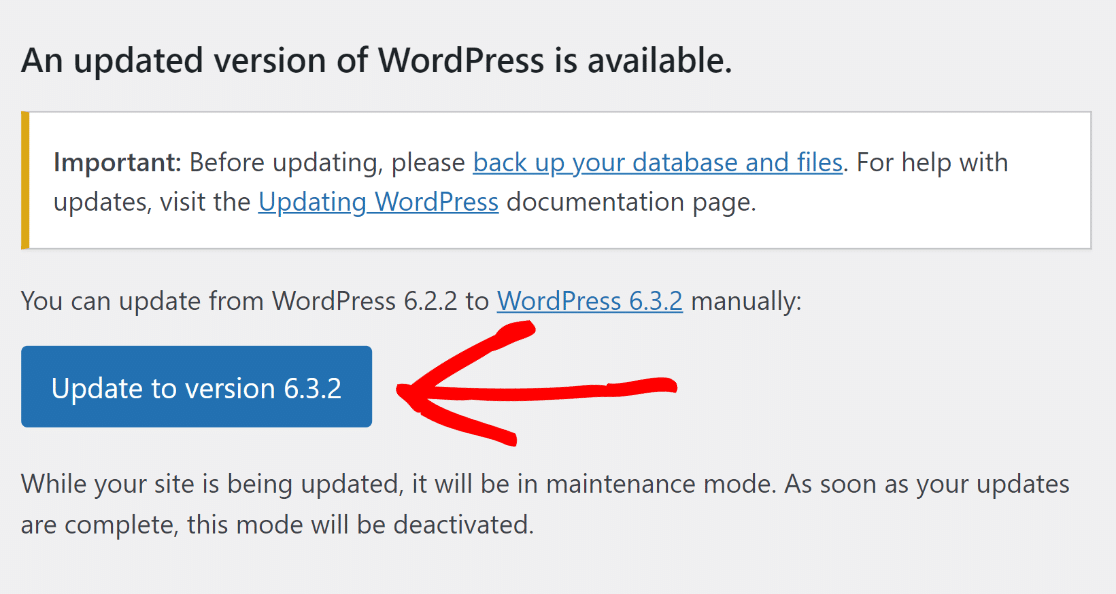
9. Verificare che la versione di PHP sia la 5.6 o superiore.
A volte i servizi di hosting possono essere i colpevoli dei problemi che impediscono l'invio delle e-mail di prova.
WP Mail SMTP necessita di PHP 5.6 come minimo. Per una maggiore sicurezza e prestazioni, tuttavia, si dovrebbe utilizzare PHP 7.3 o superiore, come disponibile presso il proprio provider di hosting.
Per verificare la versione PHP del vostro sito, andate su Strumenti > Salute del sito > Info > Server all'interno della dashboard di WordPress.
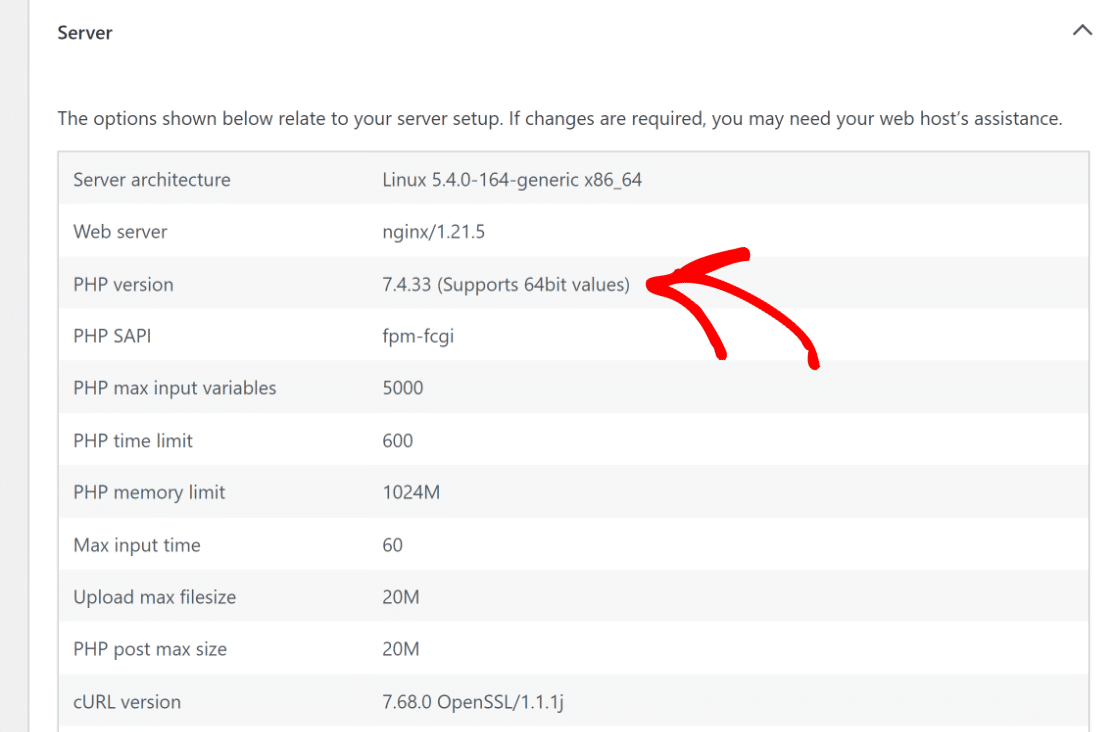
10. I problemi persistono? Rivolgetevi a un esperto!
Se continuate a riscontrare problemi, il team di supporto SMTP di WP Mail è pronto ad aiutarvi. Per contattarli:
- Includete il vostro nome, l'e-mail e i dettagli del problema.
- Fornire un URL o un accesso al proprio sito può accelerare la risoluzione.
- Se si concede l'accesso, assicurarsi che abbiano il ruolo di "Amministratore".
- Descrivete il problema in modo breve e chiaro nella casella del messaggio.
- Una volta preparati, fate clic su Invia. Il team di supporto risponderà prontamente!
Altre domande su Impossibile connettersi all'host SMTP in WordPress
Ecco alcune domande comuni e le relative risposte relative all'errore "Impossibile connettersi all'host SMTP" in WordPress.
Come si risolve l'errore SMTP in WordPress?
Per risolvere gli errori SMTP in WordPress, assicuratevi innanzitutto che il vostro server di hosting funzioni senza problemi. Quindi, aggiornate il plugin WP Mail SMTP alla versione più recente, poiché i plugin obsoleti possono causare errori.
Verificate inoltre che le impostazioni SMTP siano configurate correttamente, compresi l'host SMTP, la porta, il nome utente e la password corretti. Assicuratevi che le versioni di WordPress e PHP siano aggiornate per garantire la compatibilità.
Se il problema persiste, disattivare altri plugin per verificare che non vi siano conflitti, in particolare più plugin SMTP. Considerate l'utilizzo di WP Mail SMTP per una consegna affidabile delle e-mail e un supporto per la risoluzione dei problemi.
Che cosa significa l'errore SMTP could not connect to SMTP host?
Il messaggio "Errore SMTP impossibile connettersi all'host SMTP" significa che il vostro sito WordPress non è in grado di stabilire una connessione con il server SMTP. Questo può accadere a causa di impostazioni SMTP errate, come l'host, la porta, il nome utente o la password sbagliati. Anche problemi di server, versioni di WordPress o di plugin non aggiornate o conflitti con altri plugin potrebbero causarlo.
Le impostazioni del firewall o dell'hosting possono bloccare le connessioni SMTP?
Sì, succede spesso. Alcuni provider di hosting o firewall bloccano alcune porte per motivi di sicurezza. Se il vostro SMTP non funziona, vale la pena di chiedere al vostro host se permette connessioni in uscita su porte come 465 o 587.
Qual è la differenza tra l'autenticazione SMTP e gli errori di connessione?
Un errore di connessione significa che WordPress non è riuscito a raggiungere il server di posta. Un errore di autenticazione significa che si è connesso ma i dati di accesso (nome utente o password) non sono stati accettati.
È necessario modificare le impostazioni SMTP quando si passa a un nuovo host?
Nella maggior parte dei casi, sì. I diversi host possono bloccare le porte o richiedere impostazioni di sicurezza diverse. Dopo il trasloco, ricontrollare sempre le impostazioni del plugin SMTP per adattarle alle regole del nuovo host.
Un nome utente o una password errati possono causare errori SMTP?
Assolutamente sì. Anche un piccolo errore di battitura nell'indirizzo e-mail o nella password può interrompere la connessione. Ricontrollate le informazioni di accesso, soprattutto se avete aggiornato di recente la password di posta elettronica.
È più sicuro utilizzare SMTP con SSL o TLS in WordPress?
Entrambi aggiungono un livello di sicurezza, ma TLS è di solito la scelta migliore se il server lo supporta. Se TLS non funziona, SSL è un backup sicuro. Scegliete sempre uno di questi invece di inviare posta senza crittografia.
Quindi, imparare a risolvere il problema dell'impossibilità di istanziare la funzione di posta in WordPress.
L'errore "could not instantiate mail function" mette a rischio interazioni essenziali del sito web, come la registrazione degli utenti, la reimpostazione della password e le notifiche critiche. Consultate la nostra guida su come risolvere l'errore "could not instantiate mail function" in WordPress.
Correggete subito le vostre e-mail di WordPress
Siete pronti a sistemare le vostre e-mail? Iniziate oggi stesso con il miglior plugin SMTP per WordPress. Se non avete il tempo di sistemare le vostre e-mail, potete ottenere l'assistenza completa di White Glove Setup come acquisto aggiuntivo e c'è una garanzia di rimborso di 14 giorni per tutti i piani a pagamento.
Se questo articolo vi è stato utile, seguiteci su Facebook e Twitter per altri consigli e tutorial su WordPress.